Ubuntu és a digitális könyvek
Ebben a vonatkozásban az a kérdés merül fel, hogy hogyan lehet egy szerető irodalom, mert azt szeretnénk, hogy élvezni nem csak a könyv szövegét, hanem egy számítógép Ubuntu. Ezért a mi feladatunk - támogatása egyszerű megoldásokat.
olvasó program
Ubuntu felhasználók minden bizonnyal szembesült azzal a ténnyel, hogy lehetetlen megnyitja a digitális könyv formátumok Mobipocket eBook (* mobi) és FictionBook (* .fb2) a kérelmek tartalmazzák az eredeti sor forgalmazás.
Tehát, ha kell telepíteni FBReader. Miért ezt a programot? Ez a hivatalos tárolókban Ubuntu. Szoftver engedély nélküli forrásokból, mert akkor nem kell, nem igaz?
Általában akkor kap egy programot, mint ez:
- aki nem terminális alapvetően nem akar tudni, hogy a FBReader „Ubuntu Software Center”, és kövesse a telepítési gombra;
- valaki még egy kis barátságos: sudo apt-get install FBReader.
Most pont rendszer, * és * .mobi .fb2 kell nyitni az újonnan talált alkalmazást. Kattintson a jobb gombbal a fájlra - a „Megnyitás másik program” (vagy valami ilyesmi, attól függően, hogy a minőségi oroszosítás különösen Ubuntu kiadás). A listát meg kell találni FBReader.
Ha nem találja meg? Nem létezik egy ilyen program? Ezután a listában keresse meg a „Használd a saját csapat,” bontsa az üres sort, nyomja meg a kis plusz, és adja meg kézzel FBReader. Azaz, a billentyűzetről. Ezután természetesen csak kattintson a „Megnyitás” gombra.
Manipuláció termelni képviselő az összeg rendelkezésre álló formátumok a digitális könyvek.
átalakítani az online
Tegyük fel, hogy egy író, és a történetek, regények tárolt ODF formátumban (* .odt). Meg kell tenni illik a nyitó az elektronikus olvasó. Akkor, persze, felülmúlva az összes PDF kis oldal mérete (A5) és keskeny margók, de nem lesz sok felszerelve.
Általában úgy alakítjuk, hogy a már említett formátumok .fb2 * és * .mobi, a legnépszerűbb és nagyon erősen használt mobil eszközök.
Első lépés - előkészítése. Nyissa meg a * .odt, mint mindig, a LibreOffice Writer és törlése:
- formázás összes címet - kapcsolja be őket sima szöveg;
- minden merev szövege fordításának új oldalon (az is, amit tett, amikor megnyomja a Ctrl + Enter).
Ezek a lépések szükségesek annak érdekében, hogy a digitális könyv nem volt mező, hófehér ásítás üresség után a címek és kemény transzferek. Ideális esetben a legjobb, hogy távolítsa el az összes formázás a könyvet, és akkor is csak, hogy összehangolja a szöveget a szélessége.
Minden egyszerű. Kiválasztása méret betöltéséhez * .odt, várnak egy pár perc, és mentse az eredményt a lemezre.
Azonnal nyissa az említett eredmény FBReader ellenőrizni az olvashatóságot. Most lehet, hogy töltse ki ezt a fájlt e-olvasó, hogy elterjedt a World Wide Web, egyenesbe barátok (tulajdonosok book Amazon Kindle - az * mobi formátumban).
átalakítani elérhető
Átalakítani elérhető szükségességét Caliber program, amely arra szolgál, hogy megszervezze a digitális könyvtárban. Ugyancsak a hivatalos tárolókban Ubuntu, így figyelmen kívül hagyja az ajánlások állnak rendelkezésre a hálózati csomagokat telepíteni egy bizonyos helyről, állítólag tartozó fejlesztők.
Telepítési módszerek azonosak: vagy a „Application Center”, vagy a sudo apt-get install kaliberű terminál.
Az első indításkor hozzuk át egy sorozata dialógusok abszurd:
- kinevezését egy üres mappát a jövőbeli könyvtár;
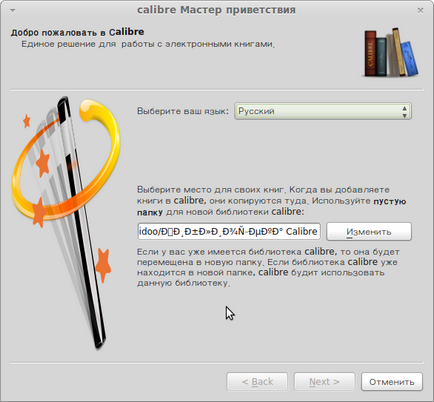
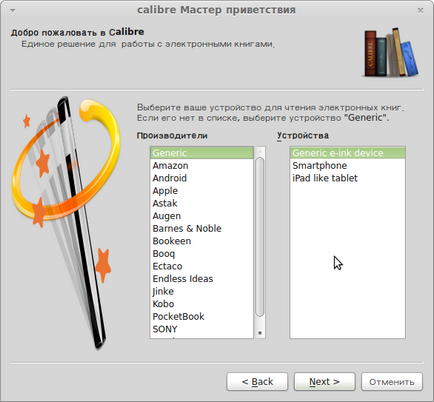
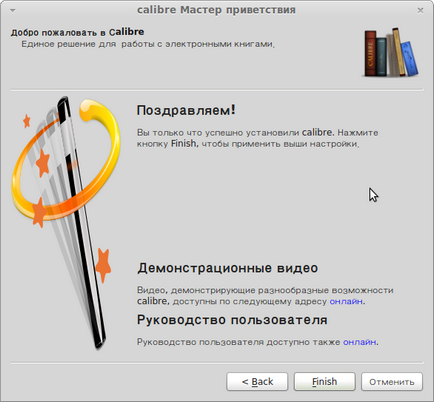
Talán egy másik hátránya Caliber - rossz kinézetű betűtípus, ami jellemző a Qt-alkalmazások Ubuntu és Linux Mint különösen GTK-kagyló.
Általában kapok, hogy a felület, látjuk a nagy bordó gomb „Könyvek hozzáadása” a bal felső sarokban. (A könyv a lista már - manuális program, de angolul.)
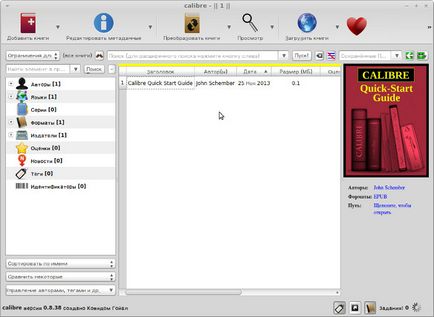
Hozzáadott? Most válassza ki a jobb és a hit túl jó prominens gombot „Convert könyvek”. Felbukkan egy párbeszédablak, ez jobb a csúcson - legördülő lista „Format a könyv.” Kiválasztása a kívánt folyamat indul meg az «OK» gombot az alján.

(Ez a párbeszédablak az úgynevezett több és jobb gombbal kattint egy irodalmi mű a listában, és a parancsot: „Convert könyvek” a helyi menü „Personal átalakulás.” - paraméterei a jövőben a beállítások különleges könyv fájl).